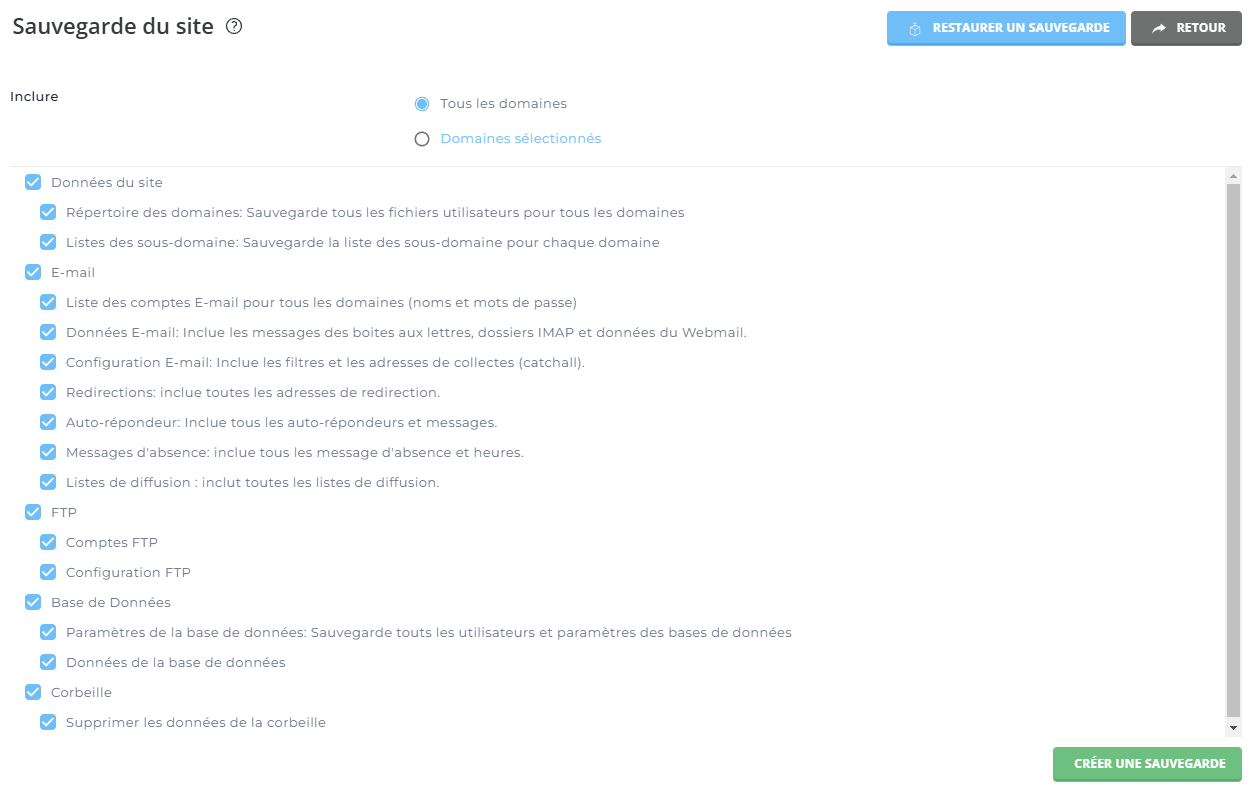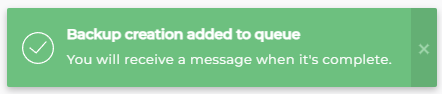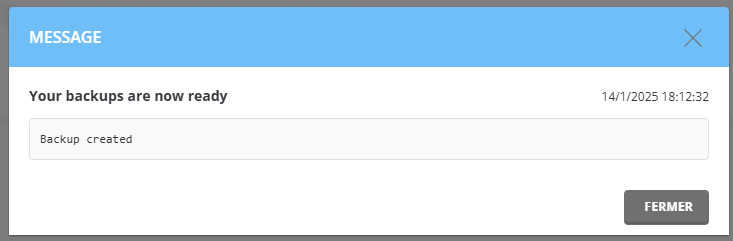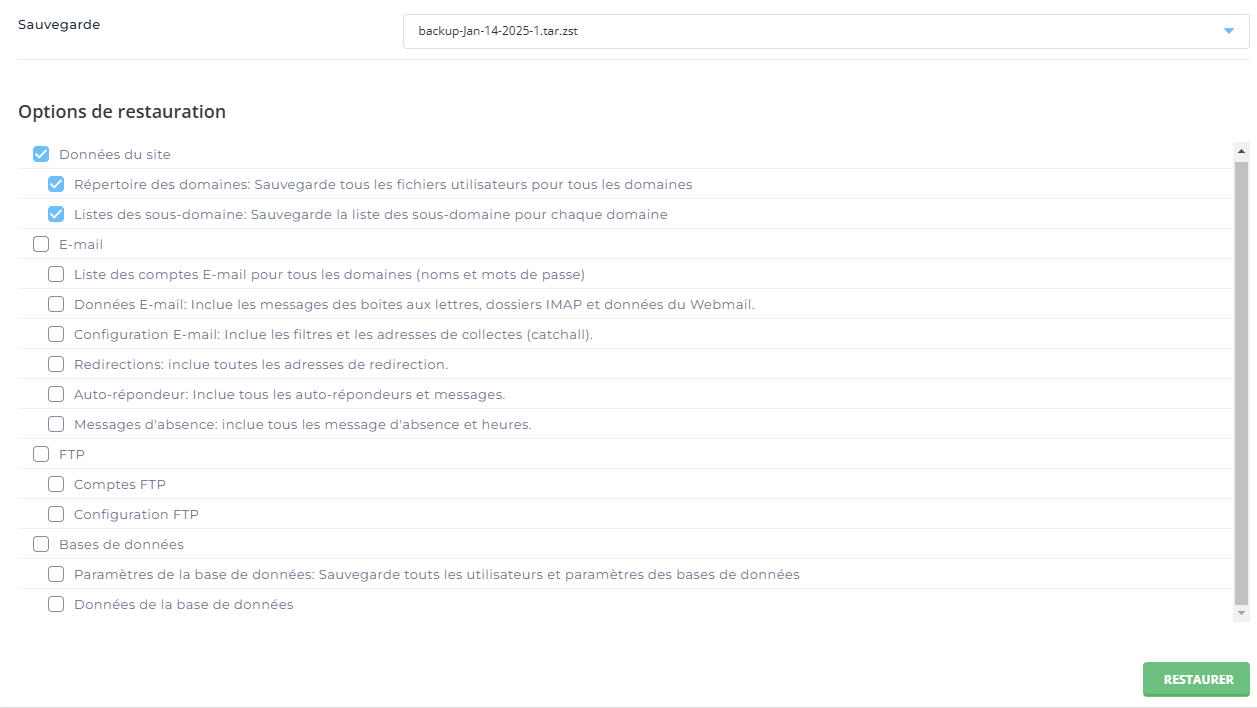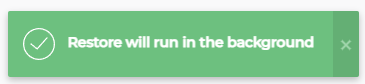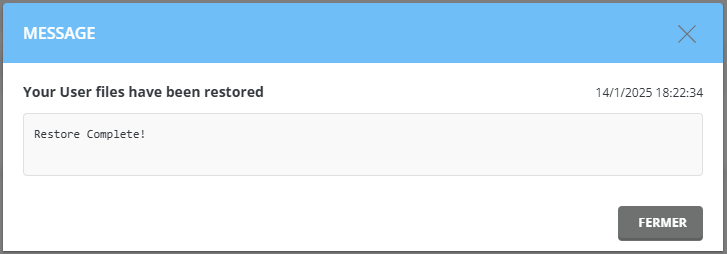Sauvegarde et restauration ponctuelle
Vous pouvez dans cette interface réaliser des sauvegardes ponctuelles de votre hébergement et restaurer ces sauvegardes.
Si vous souhaitez restaurer via les sauvegardes automatiques réalisées dans votre hébergement, il faut utiliser l'outil JetBackup.JetBackup.
Données du site
Répertoire des domaines
Cette option sauvegardera tous les fichiers de votre répertoire de domaines (dossier /domains). Si vous avez plusieurs domaines, tous vos domaines seront sauvegardés. Les dossiers sauvegardés incluent : logs, private_html, public_ftp, public_html et stats. Étant donné que les sous-domaines se trouvent dans votre dossier public_html, ils sont également sauvegardés. Choisissez cette option si vous vous souciez uniquement du contenu de votre site Web et non des paramètres.
Listes de sous-domaines
Cette option permet de sauvegarder les noms de sous-domaines que vous avez créés. Elle ne permet pas de sauvegarder les fichiers contenus dans les sous-domaines. Utilisez cette option si vous avez de nombreux sous-domaines. Si vous ne parvenez pas à sauvegarder les listes de sous-domaines, vous devrez recréer manuellement chaque sous-domaine.
- Liste des comptes Email : cela sauvegardera tous les comptes de tous les e-mails (noms et mots de passe)
- Données Email : cela sauvegardera tous les messages de la boîte de réception, des dossiers IMAP et des données du webmail
- Configuration Email : cela sauvegardera tous les filtres et l'adresse e-mail attrape-tout.
- Redirecteurs : cela sauvegardera tous les redirecteurs
- Répondeurs automatiques : cela sauvegardera tous les comptes de répondeur automatique et le contenu des messages des répondeurs automatiques.
- Messages de vacances : cela sauvegardera tous les paramètres des messages de vacances et le message de vacances lui-même.
- Listes de diffusion : cela sauvegardera toutes les listes de diffusion
FTP
Comptes FTP
Cette option sauvegardera tous les comptes FTP que vous avez créés. Veuillez noter qu'elle ne sauvegarde aucun fichier dans les répertoires FTP. Si vous devez sauvegarder le contenu des répertoires FTP, il faut sélectionner « Répertoire de domaines » dans la section « Données du site ».
Configuration FTP
Cela sauvegardera vos préférences FTP.
Bases de données
Paramètres de la base de données
Cela sauvegardera tous les utilisateurs et paramètres des bases de données.
Données de la base de données
Cela sauvegardera toutes les bases de données MySQL associées à votre compte. Vous devez sauvegarder vos bases de données régulièrement, surtout si votre site en dépend (par exemple, les forums).
Créer une sauvegarde ponctuelle
Créer une sauvegarde est très simple :
- Cochez une case à côté des éléments que vous souhaitez sauvegarder (voir la section ci-dessus).
- Cliquez sur le bouton « Créer une sauvegarde ».
En bas de la fenêtre, vous verrez que votre sauvegarde est en cours de création. La création d'une sauvegarde dépend de l'espace disque utilisé, du nombre de domaines, de la taille de vos bases de données. Elle peut prendre quelques minutes ou plusieurs dizaines de minutes.
Une fois la sauvegarde créée, vous recevrez un message de confirmation (à l'adresse email associée au panneau de configuration).
Informations Complémentaires
Le fichier de sauvegarde prend la forme de :
[sauvegarde]-[Mois]-[Jour]-[Année]-[Numéro de sauvegarde].
Si vous avez créé plusieurs sauvegardes le même jour, elles ressembleraient à ceci :
- sauvegarde-24-janv-2025-1.tar.gz
- sauvegarde-24-janv-2025-2.tar.gz
- sauvegarde-24-janv-2025-3.tar.gz
Cette fonctionnalité vous empêche d’écraser accidentellement un fichier de sauvegarde.
Stockage des sauvegardes
Bien que les sauvegardes soient stockées dans le répertoire /backups, nous vous suggérons de télécharger les fichiers de sauvegarde sur votre ordinateur. Il s'agit de la méthode la plus sûre.
Pour afficher toutes les sauvegardes enregistrées, cliquez sur le bouton "Restaurer une sauvegarde". Vous verrez la liste de toutes les sauvegardes disponibles.
À partir de là, vous pouvez sélectionner la sauvegarde souhaitée et la restaurer.
Vous pouvez également télécharger et charger les sauvegardes souhaitées via FTP ou le gestionnaire de fichiers. Toutes les sauvegardes existent dans votre répertoire personnel /backup.
Restaurer votre site à partir d'une sauvegarde ponctuelle
Étape 1 : Si le fichier de sauvegarde se trouve sur votre ordinateur, téléchargez-le sur le serveur.
Si vous avez un fichier de sauvegarde sur votre disque dur, vous devez le télécharger dans le répertoire /backups. Cela peut être fait via un client FTP ou en cliquant sur « Système et Fichiers » puis sur « Gestionnaire de fichiers » dans le menu principal.
Étape 2 : Dans le menu de sauvegarde, sélectionnez le fichier à restaurer.
Une fois que vous avez téléchargé les fichiers souhaités, revenez à la page des sauvegardes et appuyez sur le bouton "Restaurer une sauvegarde".
Vous verrez tous les fichiers de sauvegarde du répertoire /backups répertoriés dans le menu déroulant. Choisissez le fichier que vous souhaitez restaurer puis cliquez sur le bouton "Restaurer".
Étape 3 : sélectionnez les éléments à restaurer.
À ce stade, vous pouvez choisir les éléments à restaurer et cliquez sur le bouton "Restaurer".
Remarque : Notez que les éléments non sauvegardés n'apparaissent pas dans le menu de sélection.
Attention : une restauration écrase les données existantes qui sont restaurées.
Si la restauration réussi, vous verrez la notification « la restauration s'exécutera en arrière-plan ».
Une fois la restauration terminée, vous recevrez un message de notification et un email de confirmation indiquant que la restauration a réussi.